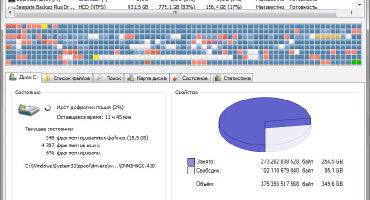- ¿Es posible conectar un monitor a una computadora portátil?
- ¿Cómo me puedo conectar?
- Conexión de un monitor externo a una computadora portátil en Windows XP
- Conexión de un monitor externo a una computadora portátil en Windows 7
- Conexión de un monitor externo a una computadora portátil en Windows 8
- Conexión de un monitor externo a una computadora portátil en Windows 10
Las tecnologías modernas abren varias posibilidades para una persona. Por ejemplo, una computadora portátil es ideal para viajes de negocios o cuando se viaja a una reunión de negocios. A menudo, la diagonal de una computadora portátil no supera las 17 pulgadas, mientras que una gran cantidad de personas verá lo que se muestra. Al conectar una pantalla o proyector adicional. Sin embargo, no todos los usuarios saben cómo conectar independientemente el monitor a una computadora portátil o computadora.
¿Es posible conectar un monitor a una computadora portátil?
Por supuesto. Las computadoras portátiles y las pantallas externas son diferentes para cada persona, respectivamente, debe elegir la mejor manera de conectar un monitor externo a un dispositivo portátil.
Inspeccione visualmente el modelo para encontrar los conectores. Las opciones de conexión más comunes son HDMI y VGA.
Opciones alternativas:
- En versiones anteriores, solo puede haber un conector VGA.
- Algunos modelos se conectan solo a través de DVI.
- Las computadoras portátiles de última generación también están equipadas con un puerto mini Display.
- Los modelos premium no tienen un conector de monitor, por lo que el problema se resuelve mediante la conexión a través de USB clase C. Para conectar un adaptador USB y HDMI, se debe comprar.
Después de encontrar la ruta de conexión a la computadora portátil, debe repetir el procedimiento, pero ahora con el monitor. A menudo, todas las pantallas tienen un conector HDMI, que le permite conectar dispositivos directamente, pero puede ser diferente:
- El monitor no tiene una salida HDMI, solo hay DVI y VGA. En este caso, se recomienda elegir la segunda opción: VGA. Pero si el dispositivo portátil tiene un puerto HDMI, se recomienda utilizar el esquema HDMI-DVI.
- HDMI solo funciona cuando la pantalla se basa en VGA. En esta situación, se requiere un adaptador. Debe recordarse que debido al hecho de que VGA no es un puerto para imágenes digitales, la imagen puede sufrir en términos de calidad.
En palabras simples: si ambos dispositivos no tienen un puerto común, entonces debe usar el adaptador. No se recomienda usar VGA, ya que es una versión desactualizada.
Al trabajar con una computadora personal, las cosas son mucho más simples: cualquier dispositivo está equipado con todos los puertos necesarios, por lo que el usuario puede usar el que más le convenga.
¿Cómo me puedo conectar?
Existe una idea interesante entre los usuarios en el campo del control del sistema: también puede conectar un refrigerador a la unidad del sistema si se presiona bien. Pero es mejor no verificar esto y aprender a conectar dispositivos de forma correcta y segura.
Con cable
En primer lugar, debe desconectar ambos dispositivos de la fuente de alimentación para evitar situaciones de peligro de incendio con la falla de la ingeniería eléctrica:
- Inserte el cable en la pantalla.
- El enchufe se inserta en el conector deseado en la computadora o computadora portátil.
- Al final de todos los pasos técnicos, debe conectar los dispositivos a la red. En modo automático, la imagen se transferirá a dos pantallas a la vez.
El sistema operativo Windows le permite seleccionar el modo de pantalla:
- Doblado La misma imagen, con el mismo tamaño de imagen. No es muy conveniente, ya que la resolución de la pantalla es mayor que la de una computadora portátil (1920x1080 versus 1366x768), debido a esto, el monitor tendrá una pequeña imagen de baja calidad.
- Expansión.En este modo, la pantalla secundaria se convierte en una extensión de la principal. En su espacio de trabajo, puede extraer por separado cierta información o aplicaciones. También puede encender la película en una pantalla y trabajar en dibujos o tablas en la segunda.
- Solo la pantalla principal o solo la secundaria. Apague un dispositivo sin quitar el cable del conector.
Usando inalámbrico
Los dispositivos en Windows 7-10 o Mac se pueden conectar mediante una conexión a Internet. Para hacer esto, debe descargar el programa Air Display, que conectará dispositivos de manera rápida y eficiente. Para que funcione, debe instalar el programa en dispositivos que se conectan entre sí. A continuación, debe seguir un algoritmo simple (si surgen preguntas, hay un elemento con sugerencias directamente en el menú).
Alternativamente, puede usar la aplicación MaxiVista, que proporcionará conectividad de dispositivo de alta calidad. Su objetivo es hacer que una computadora portátil sea la pantalla de la computadora principal. El programa está disponible en dos variaciones:
- Vista del cliente Se instala solo en el dispositivo administrado.
- Lado del servidor Instalado en el dispositivo principal.
Para una comunicación óptima, se recomienda que encuentre información de compatibilidad del fabricante y el modelo.
Conexión de un monitor externo a una computadora portátil en Windows XP
Desde un punto de vista técnico, la conexión de una computadora portátil y un monitor se ve igual para todos los sistemas operativos, pero hay diferencias en el componente de software de todo el trabajo.
A pesar de que Windows XP ha quedado obsoleto y Microsoft no ha estado monitoreando el sistema operativo durante mucho tiempo, sigue siendo relevante.
Para hacer esto, haga clic en el espacio vacío en el escritorio con el botón derecho. En el menú que aparece, debe detenerse en la línea inferior bajo el nombre "Propiedades".
En la ventana que aparece, seleccione el menú "Pantalla" y vaya a la última pestaña "Configuración".
Haga clic en el menú desplegable, podrá elegir entre dos opciones:
- La pantalla de una computadora portátil a menudo se etiqueta con el número 1.
- Dispositivo de tipo externo, número 2 ("Monitor predeterminado").
Conexión de un monitor externo a una computadora portátil en Windows 7
En un Windows 7 más moderno, el menú contextual se puede llamar con teclas de acceso rápido: WIN + P. El usuario puede elegir 4 modos:
- Deshabilitar modelo opcional. Usando una pantalla externa.
- Duplicar. La misma imagen en dos pantallas.
- Expandir. La computadora portátil como un segundo para el monitor principal.
- Solo un proyector. Use solo una computadora portátil.
Para expandir las funciones, puede abrir el menú "Resolución de pantalla", en el menú que se abre, puede ver claramente ambas pantallas, ajustar sus indicadores y seleccionar el principio de funcionamiento por separado.
¡Importante! Desde enero, Microsoft ha suspendido el soporte para el sistema operativo Windows 7. ¡Le recomendamos que considere esto!
Conexión de un monitor externo a una computadora portátil en Windows 8
Para ajustar la configuración de reproducción, abra el menú "Inicio", busque "Panel de control" en él. En el menú que se abre, busque y seleccione el elemento "Apariencia y personalización", vaya a la pestaña "Pantalla" y busque el menú "Resolución de pantalla".
En la ventana que aparece junto a la inscripción "Pantalla" hay un menú desplegable en el que se proporcionan las siguientes opciones:
- Pantalla de dispositivo portátil.
- Pantalla auxiliar
Seleccionar el segundo elemento le permitirá cambiar de una pantalla externa a una computadora portátil y viceversa.
Conexión de un monitor externo a una computadora portátil en Windows 10
En el teclado, presione WIN + P. Si no se ha producido ninguna reacción, puede intentar presionar el botón especial FN + P.
Aparecerá un menú con una opción de modo de reproducción en el lado derecho de la pantalla.
En algunos modelos, la segunda pantalla se conecta mediante combinaciones de teclas. Por ejemplo, Fn + F5, Fn + F7, etc.




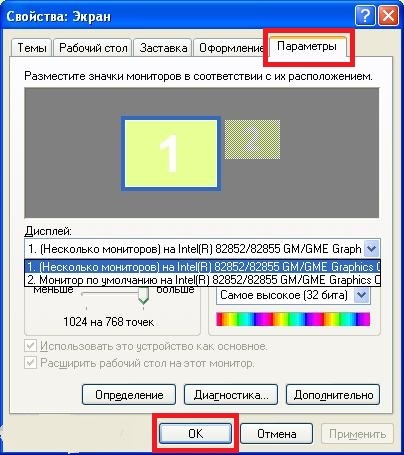
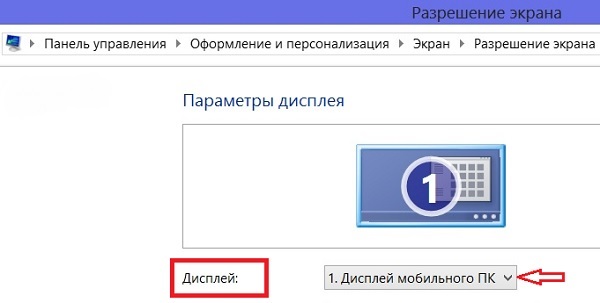

 Qué hacer si el teclado no funciona en la computadora portátil
Qué hacer si el teclado no funciona en la computadora portátil  ¿Por qué parpadea el indicador de batería de la computadora portátil?
¿Por qué parpadea el indicador de batería de la computadora portátil?  Bloquee y desbloquee el teclado en computadoras portátiles de diferentes marcas
Bloquee y desbloquee el teclado en computadoras portátiles de diferentes marcas  Cómo verificar y probar una tarjeta de video en una computadora portátil
Cómo verificar y probar una tarjeta de video en una computadora portátil  ¿Por qué la computadora portátil no se conecta a Wi-Fi?
¿Por qué la computadora portátil no se conecta a Wi-Fi?